- Сообщения
- 13,982
- Решения
- 3
- Реакции
- 5,699
Как подготовить дампы памяти для анализа
Итак, у вас знаменитый "синий экран смерти" - BSOD.
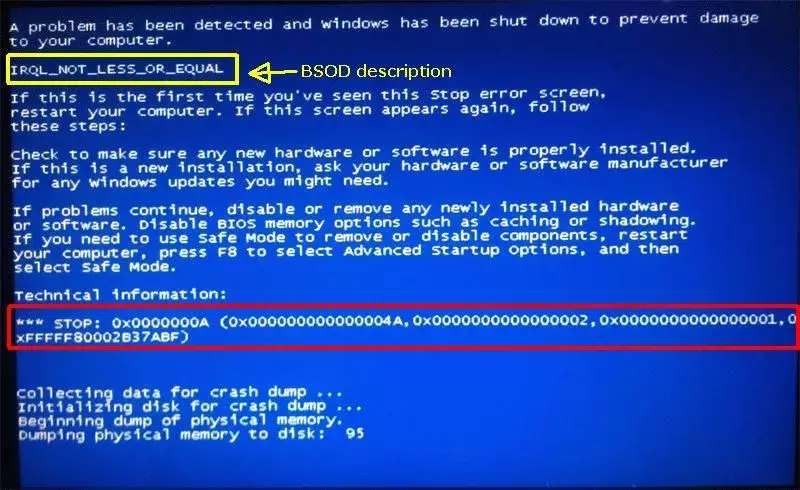
Какую информацию необходимо предоставить в своей теме
Мы конечно же окажем посильную помощь Вам в решении этой проблемы.
Для того, что бы мы смогли установить причину неисправности, нам нужна такая информация:
1) Прежде всего убедитесь, что у вас включен файл подкачки и что он находится на системном диске! (Как правило, это диск C)
2) Что предшествовало появлению bsod (новая программа, установка устройства, обновления..., сбой электропитания и т.д.)
3) Опишите полную конфигурацию компьютера.
4) Нажмите кнопку меню "Пуск" и в строке поиска введите: %SystemRoot%\Minidump
В поиске появится папка minidump.
Скопируйте ее на рабочий стол.
Затем запакуйте в архив и прикрепите к сообщению, создав новую тему.
Если такая папка отсутствует или она пуста, проверьте наличие файла MEMORY.DMP
в папке C:\windows.
Если там также нет файла либо нет файлов в папке %SystemRoot%\Minidump, то нужно убедиться, что запись дампов включена.
Как включить сбор дампов памяти в Windows 11 и 10
- Нажмите комбинацию клавиш Win + Pause => нажмите на ссылку "Дополнительные параметры системы"
- В отрывшимся окне найдите блок "Загрузка и восстановление" и нажмите на кнопку "Параметры"
- Убедиться, что в блоке "Запись отладочной информации" активен пункт "Автоматический дамп памяти". Если это не так, ну установите нужное значение и перезагрузите ПК.
Как включить сбор дампов памяти в Windows 7 и Vista
- Нажмите комбинацию клавиш Win + Pause => нажмите на ссылку "Изменить параметры"
- В открывшимся окне выберите закладку "Дополнительно", найдите блок "Загрузка и восстановление" и нажмите на кнопку "Параметры"
- Убедиться, что в блоке "Запись отладочной информации" активен пункт "Малый дамп памяти". Если это не так, ну установите нужное значение и перезагрузите ПК.
Или через меню Пуск
Можно нажать правой кнопкой мыши на Пуск -> "Мой компьютер" --> Свойства --> Дополнительные параметры системы] --> на вкладке Дополнительно нажмите кнопку "Параметры" в разделе "Загрузка и восстановление". --> Установите запись "малый дамп".
Обратите внимание на путь к папке, куда они будут сохраняться при возникновении критической ошибки.
Теперь после появления очередного "синего экрана" Вы можете повторить п.3.
Если что-то не получается, то можно при загрузке системы нажать F8 и выбрать строку "Отключить автоматическую перезагрузку при отказе системы", а потом переписать код ошибки или сфотографировать.
При этом необходимо обратить внимание на то, не появляются ли разные ошибки при возникновении очередного синего экрана.
5) Так же предоставьте ссылку на отчет GetSystemInfo (инструкция...).
Обратите внимание, что сам лог прикреплять не надо.
Нужна ссылка, которая появится по окончанию работы автоанализатора.
6) Подготовить\Выложить отчет Aida64
AIDA64 | The Ultimate System Information, Diagnostics and Benchmark Tool
Загрузки AIDA64
Запускаете утилиту --> Кнопка "Отчет" --> выбираете профиль отчета "Все разделы"
Сохраняете отчет в формате report.html и выкладываете его в своей теме, предварительно упаковав отчёт в архив.
Последнее редактирование модератором: